为您推荐相关教程
更多视频 > AI摘要
AI摘要
本文介绍了硬盘数据恢复的基本原理和四种恢复方法。硬盘数据丢失可能由误删除、格式化、病毒攻击等原因造成。恢复方法包括使用撤销操作、利用系统备份、借助数据恢复软件及硬件维修。此外,文章还提供了注意事项,如避免在删除后立即写入新数据、选择可靠软件、定期备份重要数据等。通过这些方法,读者可以找回硬盘中丢失的重要数据,并建议定期检查硬盘运行情况。
摘要由平台通过智能技术生成在数字化时代,硬盘作为电脑的核心存储设备,承载着大量的重要数据。然而,由于各种原因,如误删除、格式化、病毒攻击等,硬盘数据可能会丢失。本文将详细介绍硬盘数据如何恢复原来的数据,帮助您找回原有的数据。
一、硬盘数据恢复的基本原理
首先,我们需要了解硬盘数据恢复的基本原理。硬盘中的数据是存储在扇区上的,这些存储数据的单元位于表面有磁性材料的旋转盘片上。当我们在电脑上删除一个文件时,Windows操作系统并不会立即将保存这个文件的磁盘空间写入0或1(将数据彻底覆盖删除)。相反,操作系统只是更新一下文件系统记录,把指向被删文件的记录去掉,并将这个文件占用的磁盘空间标记为空闲。因此,在文件被删除后的一段时间内,只要这部分磁盘空间没有被新的数据覆盖,被删除的文件仍然可以被恢复。
二、硬盘数据恢复的方法
方法1、使用撤销操作
如果刚刚删除了文件并意识到错误,可以尝试使用撤销操作来恢复文件。在Windows系统中,可以使用“Ctrl+Z”快捷键来撤销上一步操作。此外,也可以在文件资源管理器中右击已删除文件所在的目录,选择“撤销删除”或“撤销上一步删除操作”的选项。请注意,这种方法仅适用于刚刚删除文件的情况,并且文件尚未被其他操作覆盖。
方法2、利用系统备份
如果之前已经为硬盘或整个系统创建了备份,那么可以从备份中恢复丢失的数据。具体操作方法取决于所使用的备份软件或系统。一般来说,可以通过打开备份软件并选择“恢复”或“还原”选项来找到并恢复被删除的文件。
方法3、借助数据恢复软件
当撤销操作和备份都无法恢复数据时,可以借助专业的数据恢复软件来尝试恢复。这些软件可以扫描硬盘并找到被删除但尚未被覆盖的文件。下面以转转大师数据恢复软件操作为例。
转转大师数据恢复操作步骤:
第一步:选择硬盘损坏恢复

转转大师数据恢复软件有六种恢复模式,我们选择硬盘损坏恢复这一模式。
第二步:选择原数据储存位置

选择数据所在的储存位置进行扫描。
第三步:扫描文件
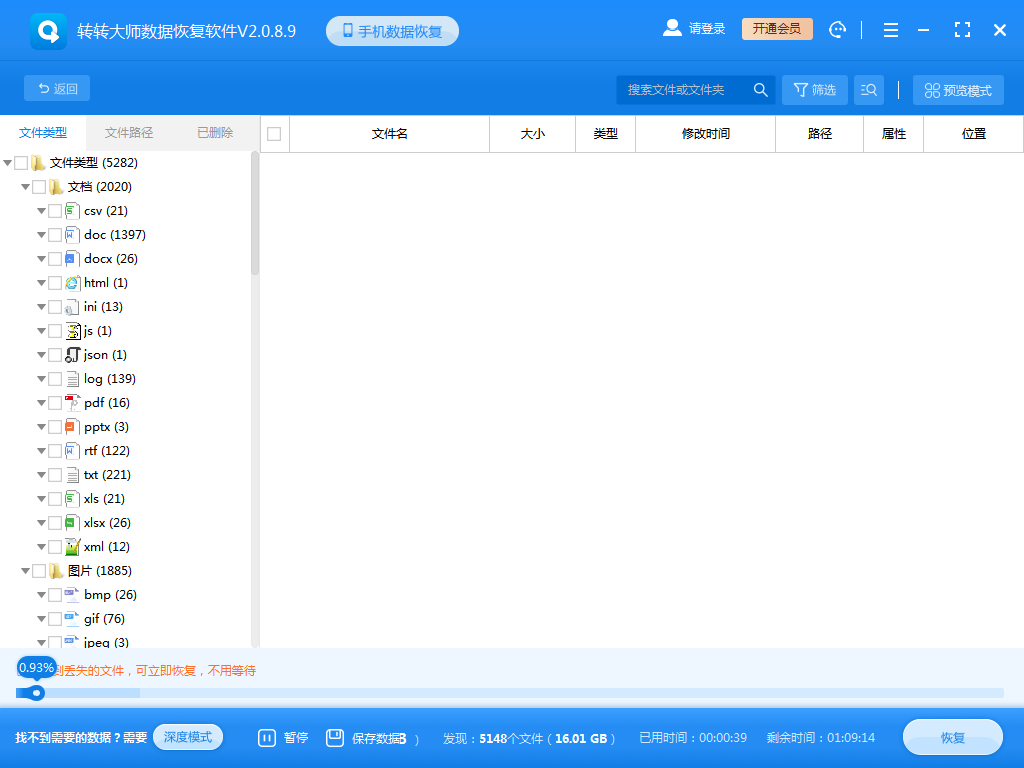
文件扫描过程中我们可以边找边等,如果能找到要恢复的数据,不用等扫描完成也可以进行恢复。
第四步:查找文件
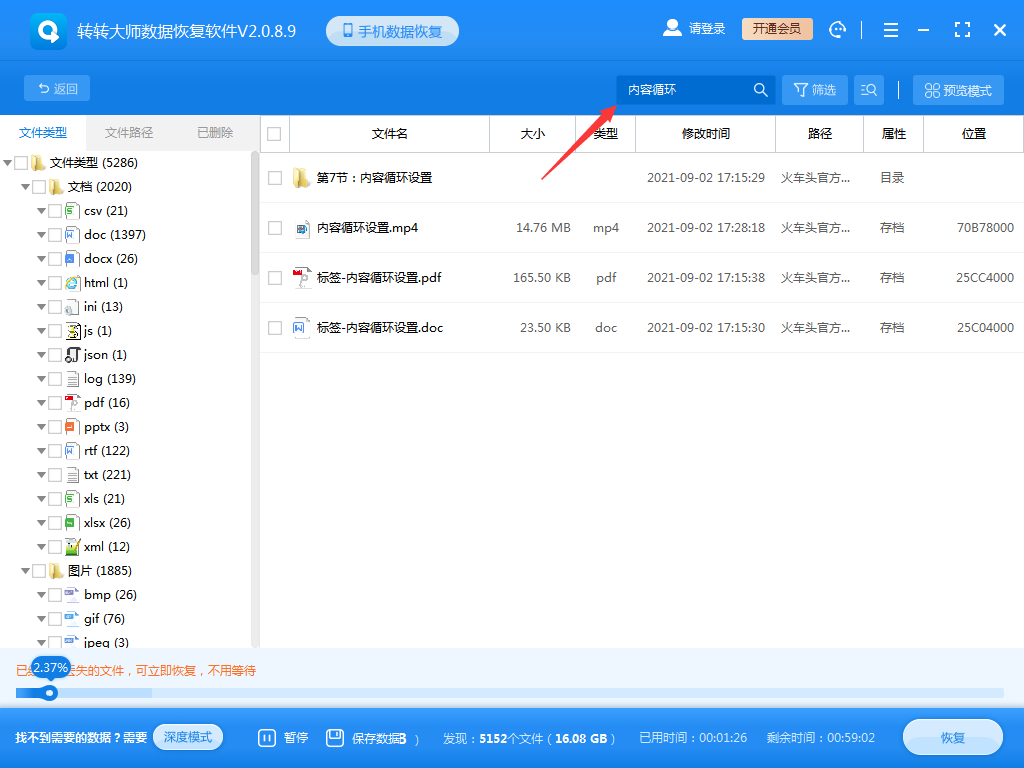
可以通过搜索来查找文件。
第五步:预览文件
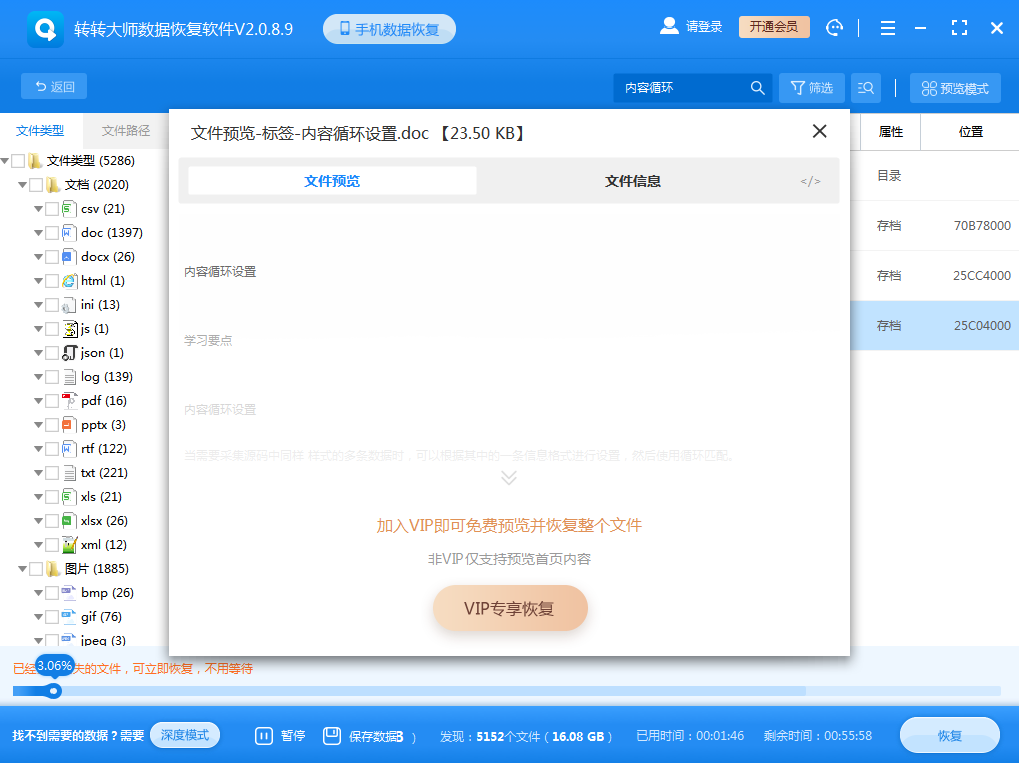
双击即可预览文件。
步骤六:恢复文件
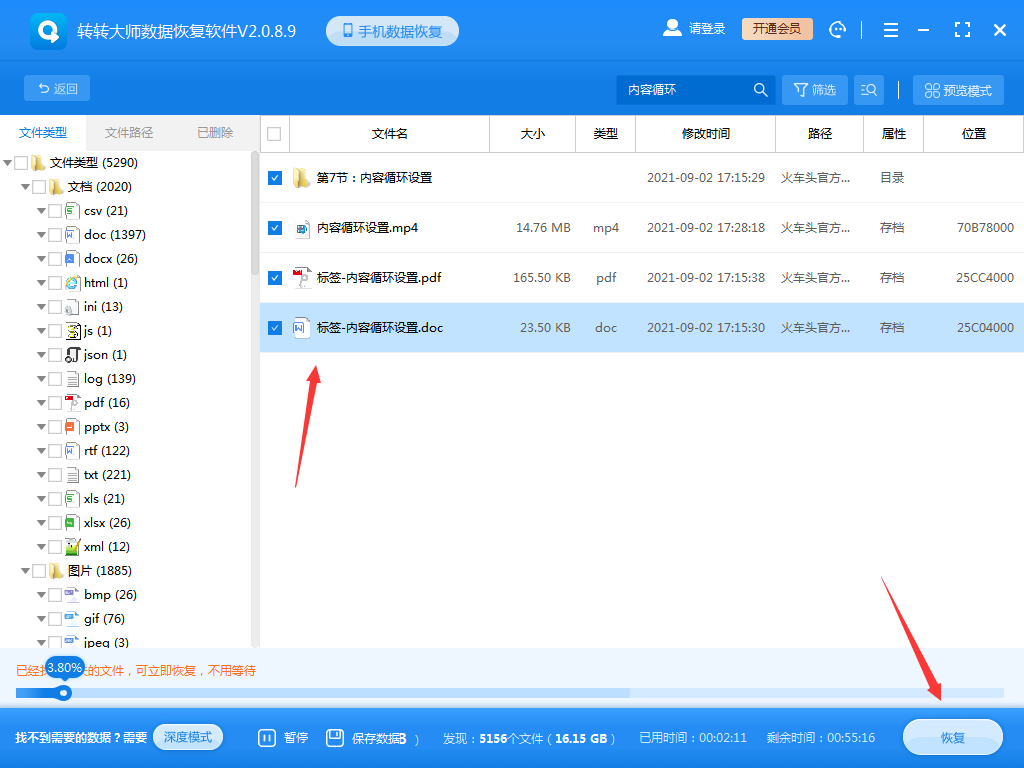
勾选要恢复的文件,点击恢复即可。
方法4、硬件维修
如果硬盘出现了物理损坏(如读写头故障、电路板故障等),那么可能需要将硬盘送到专业的维修机构进行硬件维修和数据恢复。在这种情况下,请务必选择一家有良好声誉和丰富经验的维修机构,以确保数据的安全和完整。
三、注意事项
1、避免在删除文件后立即写入新数据:在文件被删除后的一段时间内,尽量避免在相同的磁盘空间上写入新数据。这样可以防止被删除的文件被覆盖,提高恢复成功率。2、选择可靠的软件:在选择数据恢复软件时,请务必选择信誉良好、评价高的软件。避免使用来源不明的软件或破解版软件,以免造成数据泄露或进一步的数据损失。
3、定期备份重要数据:为了避免数据丢失的风险,建议您定期备份重要数据。这样即使不小心删除了文件或硬盘出现故障,也可以通过备份来恢复数据。
总结:
上述就是硬盘数据如何恢复原来的数据的方法,但愿本教程对朋友们有一定的帮助,找出电脑硬盘丢失的文件,也建议朋友们要定期检查电脑硬盘的运行情况,及时发现问题和处理问题。


 技术电话:17306009113
技术电话:17306009113 工作时间:08:30-22:00
工作时间:08:30-22:00 常见问题>>
常见问题>> 转转大师数据恢复软件
转转大师数据恢复软件
 微软office中国区合作伙伴
微软office中国区合作伙伴
 微信
微信 微信
微信 QQ
QQ QQ
QQ QQ空间
QQ空间 QQ空间
QQ空间 微博
微博 微博
微博
 怎么恢复原来的硬盘数据
怎么恢复原来的硬盘数据
 免费下载
免费下载






















